每当我开始一个新的项目时,我发现自己一次又一次地创建一个深度学习机器。
从安装Anaconda开始,然后为Pytorch和Tensorflow创建不同的环境,这样它们就不会相互干扰,而在这中间,你不可避免地会搞砸,然后得从头开始。这种情况经常发生。这不仅是对时间的巨大浪费,也是令人恼火的。通过所有的堆栈溢出线程,我们经常想知道究竟出了什么问题。那么,有没有一种方法可以更有效地做到这一点呢?在这个博客中,我将尝试在EC2上以最小的努力建立一个深度学习服务器,这样我就可以专注于更重要的事情。本文章由两部分组成:设置一个预先安装了深度学习库的Amazon EC2机器。使用TMUX和SSH隧道设置Jupyter notebook。别担心,这听起来不难,只需按照步骤操作,然后单击“下一步”。设置Amazon EC2计算机我假设你拥有一个AWS账户,并且可以访问AWS控制台,如果没有,你可能需要注册一个Amazon AWS账户。AWS控制台:首先,我们需要转到“Services”选项卡以访问EC2仪表板。
在EC2仪表板上,你可以从创建实例开始。
3.亚马逊向社区AMI(亚马逊机器映像)预装了深度学习软件。要访问这些AMI,你需要查看社区AMI,并在“搜索”选项卡中搜索“ Ubuntu深度学习”。你可以选择其他任何的Linux风格,但是我发现Ubuntu对于满足我的深度学习需求是最为有用。在当前设置中,我将使用深度学习AMI(Ubuntu 18.04)27.0版
4.选择AMI后,可以选择“实例类型”。在这里,你可以指定系统中所需的CPU,内存和GPU的数量。亚马逊提供了许多根据个人需求选择的选项,你可以使用“过滤依据”过滤器过滤GPU实例。在本教程中,我使用了p2.xlarge实例,该实例为NVIDIA K80 GPU提供了2,496个并行处理内核和12GiB的GPU内存。要了解不同的实例类型,你可以查看下方链接中的文档,并查看价格。
5.你可以在第4步中更改连接到机器的存储。如果你不预先添加存储也是可以,因为以后也可以这样做。我将存储空间从90 GB更改为500 GB,因为大多数深度学习需求都需要适当的存储空间。
6.仅此而已,你可以在进入最终审阅实例设置屏幕之后启动实例。单击启动后,你将看到此屏幕,只需在“Key pair name”中输入任何密钥名称,然后单击“Download Key Pair”即可。你的密钥将按照你提供的名称下载到计算机上。对我来说,它被保存为“aws_key.pem”。完成后,你可以单击“Launch Instances”启动实例。
请确保此密钥对的安全,因为每当你要登录实例时都需要这样做。7.现在,你可以单击下一页上的“View Instances”以查看你的实例。这是你的实例的样子:
8.要连接到你的实例,只需在本地计算机上打开一个终端窗口,然后浏览到保存密钥对文件并修改一些权限的文件夹。chmod 400 aws_key.pem完成此操作后,你将可以通过SSH连接到你的实例。SSH命令的格式为:ssh -i“ aws_key.pem” ubuntu @ <你的PublicDNS(IPv4)>
另外,请记住,一旦关闭实例,公用DNS可能会更改。9.你已经准备好机器并准备就绪。本机包含不同的环境,这些环境具有你可能需要的各种库。这台特定的机器具有MXNet,Tensorflow和Pytorch,以及不同版本的python,最好的事情是,我们已经预先安装了所有这些功能,因此开箱即用。
-
服务器
+关注
关注
12文章
9160浏览量
85413 -
深度学习
+关注
关注
73文章
5503浏览量
121156
发布评论请先 登录
相关推荐
独立服务器与云服务器的区别
三十分钟入门基础Go Java小子版
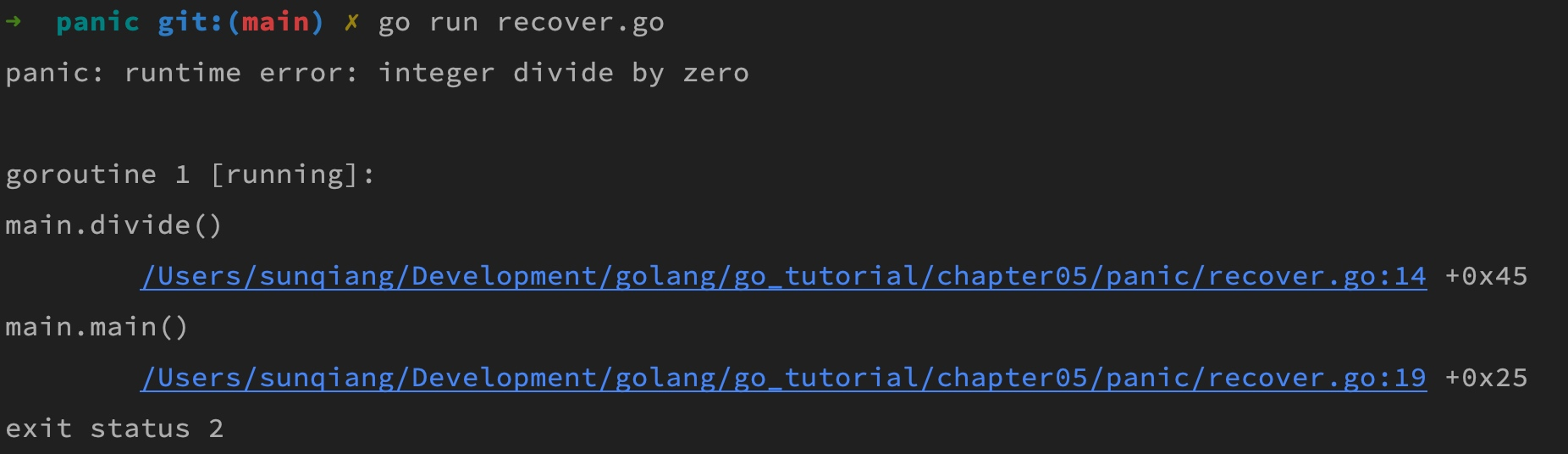
AI云服务器:开启智能计算新时代
科普,三分钟了解NTP网络时间服务器

gpu服务器与cpu服务器的区别对比,终于知道怎么选了!
为什么在espconn_secure_accept创建的服务器上无法有多个安全连接?
IaaS云服务器的优势是什么?
基于esp8266创建一个TCP服务器,TCP服务器每秒自动断开连接是为什么?
K8S学习教程一:使用PetaExpress云服务器安装Minikube 集群





 在三十分钟内创建你的深度学习服务器
在三十分钟内创建你的深度学习服务器











评论